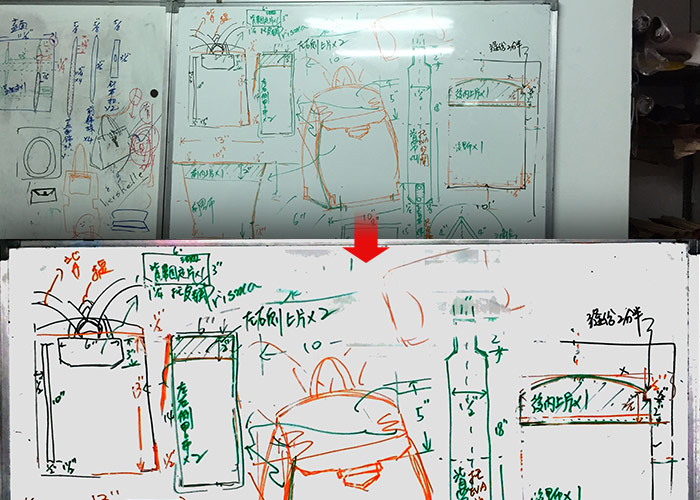
現在手機拍照效果愈來愈好,再加上手機上有許多的APP,也逐漸的取代掉數位相機與掃描機,有時要證件附本或上課的白板,直接用手機拍一下就是最簡單方便的,但有用過手機拍過的朋友,應該都有過這樣的經驗,很難拍到全水平,以及影子都會倒在證件上,雖然說有些文件的掃描器,可以修正這些問題,但大部分這類的APP都要付費,最近梅干發現到微軟竟然推出Office Lens,不但免費且還可以修正照片透視與對比,讓平常愛用手機拍照作筆記的朋友們,這隻APP絕不容錯過啦!
Office Lens:
Step1
當安裝完畢後,進入Office Lens的應用程式後,從下方可選擇要拍攝的主題類型外,也可點左上角的圖示,開啟之前拍攝的照片來作修正。
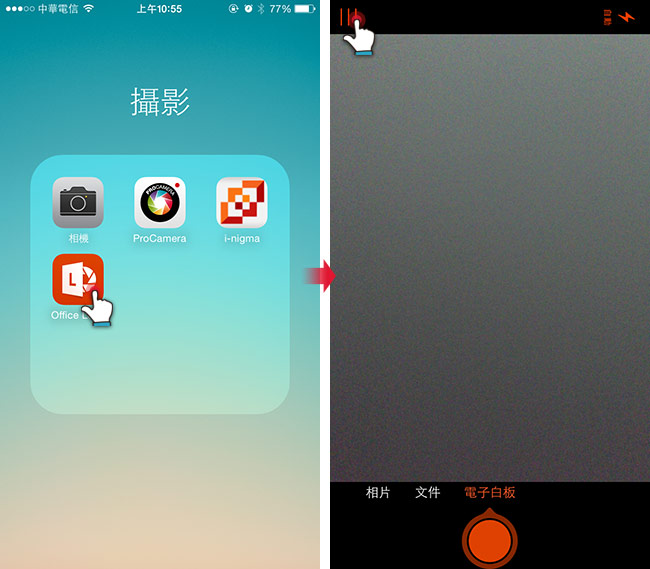
Step2
選擇匯入,並按「好」允許取用照片。

Step3
接著選擇之前拍攝的照片,開啟後它會自動進行修正。

Step4
當修正的不滿意時,點右上角的裁切圖示,可由照片四周的控制點來做調整。

Step5
都調好後,再按右上的完成,就可將照片儲存至相片膠卷中。

Step6
哈~效果還不錯,且連照片的對比也作了調整,讓梅干之前上課拍的筆記更清楚啦!



